著者:
Marcus Baldwin
作成日:
16 六月 2021
更新日:
11 5月 2024

コンテンツ
その他のセクションこのwikiHowは、Windows7ラップトップでコンピューターの明るさを上げたり下げたりする方法を説明しています。ほとんどのデスクトップコンピュータは外部モニターを使用します。つまり、モニターの物理的に組み込まれたボタンまたは明るさスイッチを使用して明るさを変更する必要があります。
ステップ
方法1/2:明るさスライダーの使用
. 画面の左下隅にあるWindowsロゴをクリックします。
デバイスマネージャ。 スタートウィンドウの一番上の結果になります。それをクリックすると、デバイスマネージャが開きます。

「モニター」カテゴリーを展開します。 クリック ► 「モニター」の見出しの左側にあります。- このオプションを見つけるには、下にスクロールする必要がある場合があります。

「モニター」カテゴリーの下のモニターを選択します。 「モニター」を展開すると、その下にインデントされたモニター名が表示されます。このモニターをクリックして選択します。
クリック アクション タブ。 デバイスマネージャウィンドウの上部にあります。
クリック プロパティ. このオプションは下部にあります アクション ドロップダウンメニュー。これを行うと、モニターのプロパティが開きます。
クリック 運転者 タブ。 [プロパティ]ウィンドウの上部にあります。
クリック アンインストール. ウィンドウの左下隅の近くです。
ドライバがアンインストールされるのを待ちます。 これには少し時間がかかります。ドライバがアンインストールされると、デバイスマネージャのリストが更新され、「監視」カテゴリが消えていることがわかります。
[ハードウェアの変更をスキャンする]ボタンをクリックします。 これは、デバイスマネージャウィンドウの上部にある正方形のコンピュータモニタ型のボタンです。そうすることで、削除したばかりのドライバーを再インストールして更新します。
モニターがリストに表示されることを確認します。 デバイスマネージャが変更をスキャンすると、モニターの基本的なMicrosoftドライバーが自動的に再インストールされます。これにより、明るさスライダーが再び有効になります。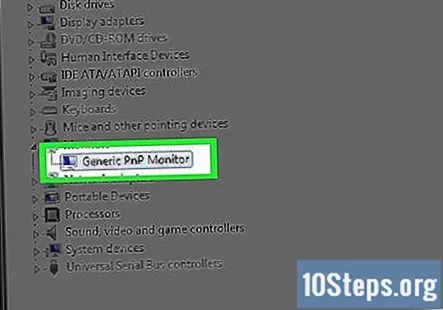
コンピュータを再起動します。 これは、変更を有効にするために必要ではない場合がありますが、害を及ぼすことはなく、後で一歩節約できる可能性があります。
してみてください 明るさを調整する. コンピュータが再起動したら、システムトレイの[電源オプション]ボタンをクリックして、復元された明るさのオプションを見つけます。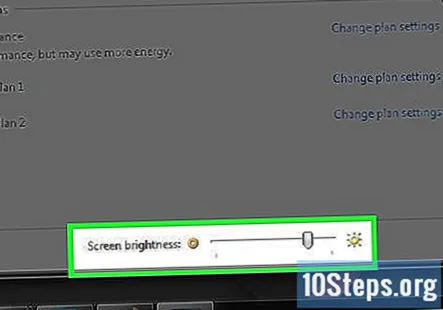
- それでも明るさスライダーがない場合は、グラフィックアダプターがそれをサポートしていない可能性があります。グラフィックアダプタのドライバを更新するか、Windows10にアップグレードしてみてください。
コミュニティの質問と回答
「監視」オプションが見つかりません。どこにありますか?
「コントロールパネル」にあります。左下のフラグが付いたスタートアイコンを押して、「コントロールパネル」と呼ばれるものを選択します。そこに入ると、検索バーに「明るさを表示」と入力すると、設定が表示されて変更されます。
モニターの明るさを下げていたところ、真っ黒になりました。どうすれば修正できますか?
まず、明るさを完全に下げていないことを確認してください。それが問題ではない場合は、PCを再起動するか、グラフィックドライバを更新してみてください。
チップ
- ほとんどすべてのラップトップには、キーボードに「BrightnessUp」キーと「BrightnessDown」キーがあります。これらのキーは通常、キーボードの上部にあります。あなたは押し続ける必要があるかもしれません Fn それらを使用するためのキー。
警告
- 画面の明るさが高いと、明るさの設定が低くなるよりも早くコンピュータのバッテリーが消耗します。


